萬盛學電腦網 >> 圖文處理 >> Photoshop教程 >> ps入門教程 >> Photoshop教程:夕陽下的美女
Photoshop教程:夕陽下的美女
這次的PS教程為大家帶來Photoshop打造美女夢幻夕陽背景。本Photoshop教程比較簡單,比較適合Photoshop初學者,希望大家喜歡!

1.打開原圖,後打開素材圖。放到原圖上。擺放好位置,模式正片疊底。不透明度70,加蒙板,在蒙板上拉黑白漸變(多拉幾次,直到基本看不出痕跡為止,拉了後每次點鼠標右鍵,會提示你應用蒙板。後用10%的黑畫筆把人物搽出來,小心點哦)
2.復制這個素材層,編輯裡垂直反轉,拖到合適位置,高撕模糊,半徑在2,模式疊加,不透明度50。注意人物的身上是否有痕跡。如果有,同樣加蒙板搽。
3.色彩平衡數字如下圖。
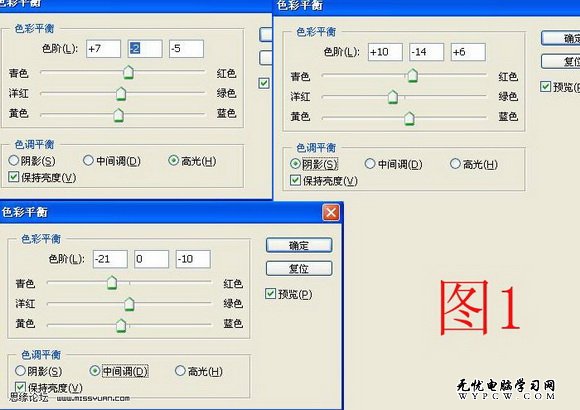
4.蓋印圖層做應用圖象。
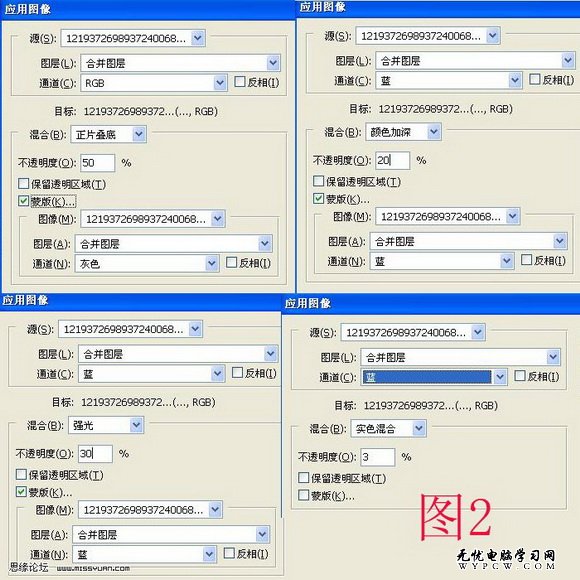
5.照片濾鏡,同樣拉漸變,漸變的透明度可以減小拉,(也是黑白漸變,保留圖的下半截就可以。,這一步也可以考慮用其他方法)。
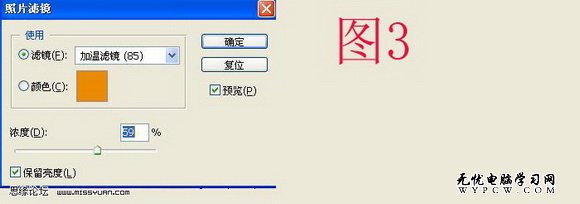
6.可選顏色,數字如下圖。
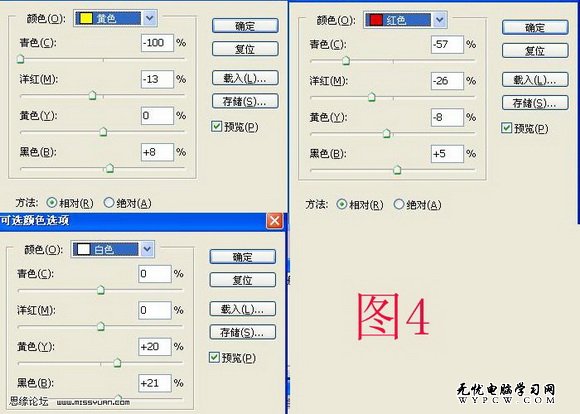
7.再做次色彩平衡,數字如下圖。
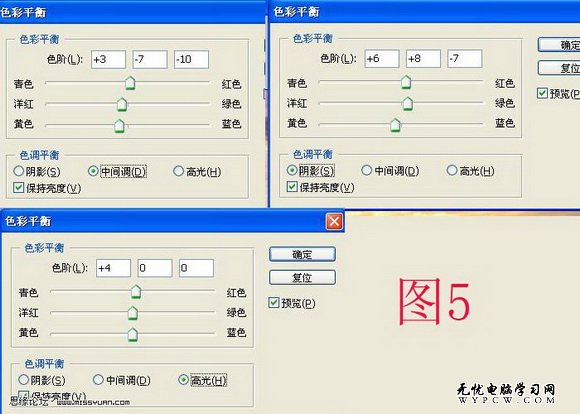
8.蓋印,磨皮銳化處理,(我是磨了後就做的陰影高光)數字如下圖。
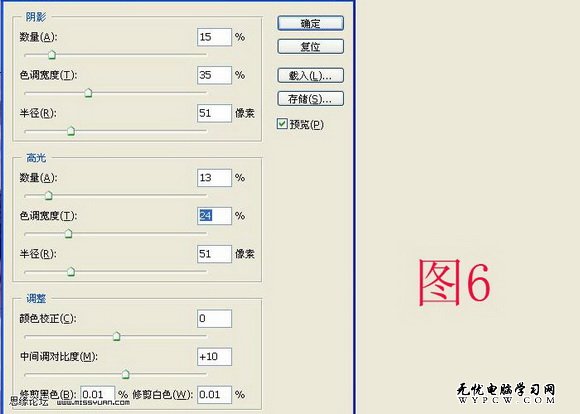
9.蓋印,光照效果,數字如下圖(順便說下我感覺手不太好,所以就用液化工具處理了下。)
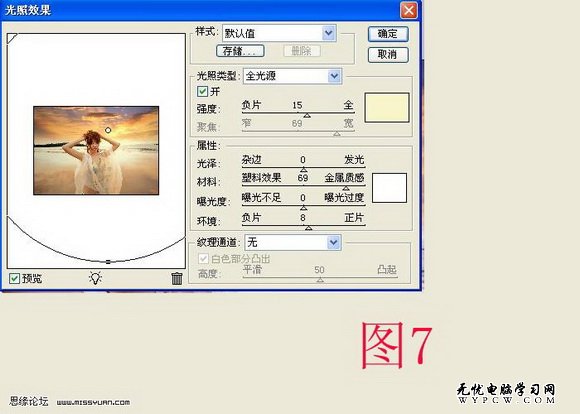
10.完工(如果自己不太滿意可以再調下),做個效果,D2個是加了一點HDR的。
(.
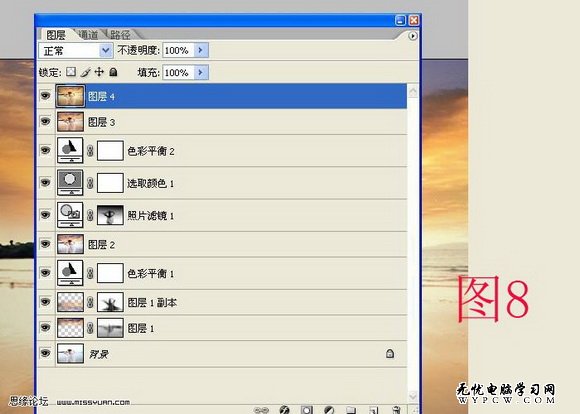
下面是效果和原圖,素材圖。(效果1沒有加。效果2加了點HDR)

人物素材

背景素材

(.



